挂载光盘
mkdir /mnt/cdrom
#建立挂载点
mount /dev/cdrom /mnt/cdrom/
#挂载光盘
更换YUM源:
cd /etc/yum.repos.d/
使网络yum源失效
mv CentOS-Base.repo CentOS-Base.repo.bak
更换光盘为yum源
vi CentOS-Media.repo
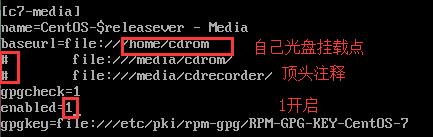
# yum list 查看是否修改成功(第三列是源名字)
更换163源
参考网站http://mirrors.163.com/.help/centos.html
mv /etc/yum.repos.d/CentOS-Base.repo /etc/yum.repos.d/CentOS-Base.repo.backup
下载对应版本repo文件, 放入/etc/yum.repos.d/(操作前请做好相应备份)
http://mirrors.163.com/.help/CentOS7-Base-163.repo
替换原来CentOS7-Base-163.repo
yum clean all
yum makecache
系统最小安装一般不会安装wget
需要yum install wget
Win10 Xshell无法连接问题
Win10 ping linux可以ping通。
Linux 无法ping通linux。
解决办法关闭win10防火墙,或者启用

centos 安装完无法输入中文,
解决办法设置,输入源,添加中文,默认快捷键super+space
yum某些软件时提示 Is this ok [y/d/N]
解释
y = yes
n = no
d = download only
yum命令时,出现yum被锁定(安装ubuntu)
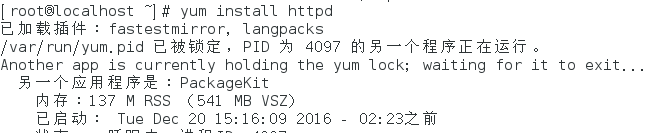
解决:# rm -f /var/run/yum.pid
安装MySQL
方法一
由于从RHEL 7开始Red Hat公司推荐使用MariaDB替换MySQL,因此默认情况下,并没有提供MySQL的安装包,也就是没办法直接使用yum命令安装MySQL软件。为了要安装MySQL,我选择的是去官网http://dev.mysql.com/downloads/repo/yum/下载安装包,不过在下载之前需要先注册。因为使用的是CentOS 7系统,所以我下载的是mysql-community-release-el7-5.noarch.rpm这个文件。下载下来后,将它放在/root目录下,然后使用命令:
[root@localhost ~]# yum localinstall mysql-community-release-el7-5.noarch.rpm
使用上面这个命令可以将MySQL Yum Repository添加到系统的软件库列表(repositorylist)。然后可以使用下面的命令检查添加是否成功:
[root@localhost ~]# yum repolist enabled | grep mysql
然后,使用下面的命令安装MySQL:
[root@localhost ~]# yum install mysql-community-server
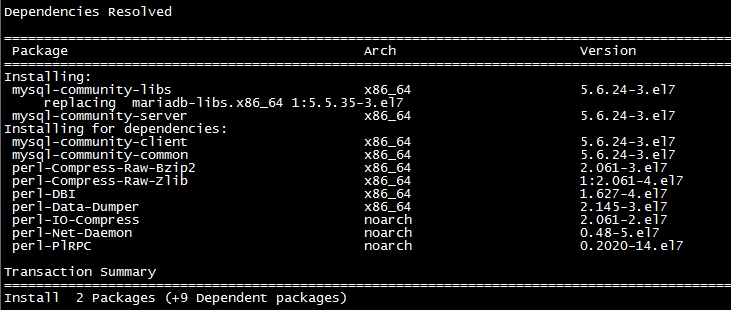
如上图所示,这个命令会安装MySQL server,附带的,它会安装一些支撑软件,包括MySQL client、共享客户端库(mysql-community-libs)等软件。注意到,这里安装的MySQL版本为5.6版。
安装完成后,启动mysqld服务并将其设为开机启动:
[root@localhost ~]# systemctl start mysqld
[root@localhost ~]# systemctl enable mysqld
然后,检查mysqld服务状态:
[root@localhost ~]# systemctl status mysqld
查看mysqld服务侦听端口:
[root@localhost ~]# netstat -atulpn | grep mysqld

如上图所示,MySQL侦听tcp端口3306。但因为防火墙并未放通该端口,所以从其它设备上是无法访问本服务器的MySQL数据库的。但因为这里的MySQL也仅是提供给本机的PHP使用的,所以也就不必放通tcp端口3306。
根据MySQL官方手册,建议安装完MySQL数据库后使用下面的命令来增强数据库的安全性:
[root@localhost ~]# mysql_secure_installation
该命令程序可以协助你设置数据库root账号的密码,移除匿名用户账号,是否允许远程登录root账号,移除自带的test数据库,最后还会问你是否要重新加载特权表以让修改生效。我是设置了数据库root账号密码,其它的都选是(Y)。
如果不想使用上面的命令,那可以使用下面的命令来给root账号设置密码,回车后它会提示你输入密码的:
[root@localhost ~]# mysqladmin -u root password
如果要修改root账号的密码,可使用下面的命令,回车后,它会提示你输入密码,然后再设置新密码:
[root@localhost ~]# mysqladmin -u root -p password
用root账号进入MySQL管理后台,它会提示你输入密码:
[root@localhost ~]# mysql -u root –p
创建本地用户:
mysql> create user '用户名'@'localhost' identified by '密码';
创建新数据库:
mysql> create database 数据库名;
将指定数据库的所有权限授给指定用户:
mysql> grant all privileges on 数据库名.* to '用户名'@'localhost';
刷新系统权限表:
mysql> flush privileges;
进入mysql数据库(系统自带),并查询是否存在指定用户(如果有出现一堆东西,则表明存在):
mysql> use mysql;
mysql> select * from user where user = '用户名';
如果要删除本地用户,使用:
mysql> drop user '用户名'@'localhost';
如果要删除数据库,使用:
mysql> drop database 数据库名;
查看存在的数据库:
mysql> show databases;
退出MySQL管理后台:
mysql> exit
下面为实际所进行的操作:
[root@localhost ~]# mysql -u root -p
Enter password:
mysql> create user'myuser'@'localhost' identified by '1234'; //新建本地用户myuser,密码为1234
mysql> create database mydb; //新建数据库mydb
mysql> grant all privileges on mydb.*to myuser@localhost; //将数据库mydb的所有权限授权给本地用户myuser
mysql> flush privileges; //刷新系统权限表
mysql> use mysql; //进入数据库mysql(该数据库为系统自带)
mysql> select * from user where user ='myuser'; //查询数据库mysql中是否存在用户myuser
mysql> show databases; //显示所有已有的数据库
mysql> exit
上面设定好后,就可以使用myuser这个账号登录MySQL了,并且可以发现该用户拥有一个数据库mydb。
关于MySQL,还需要知道:
/etc/my.cnf:这是MySQL的配置文件。不过,因为我还玩不转MySQL,所以先暂时不动它。
/var/lib/mysql:这是数据库实际存放目录。毫无疑问,不能删,并且,要注意,给予其所在分区足够的容量。
/var/log/mysqld.log:这是MySQL的错误日志文件。
方法二
1.rpm -qa | grep MySQL
2.卸载上面安装过的包
rpm -e **msyql**
强制卸载,添加--nodeps
例如: rpm -e --nodeps akonadi-mysql
3 rpm -qa | grep mariadb
#列出所有被安装的rpm package
4.删除所有第三步列出的包
5.CentOS 7的yum源中貌似没有正常安装mysql时的mysql-sever文件
6.# wget http://dev.mysql.com/get/mysql-community-release-el7-5.noarch.rpm
# rpm -ivh .rpm
# yum install mysql-community-server
成功安装之后重启mysql服务
# service mysqld restart
初次安装mysql是root账户是没有密码的
设置密码123456
# mysql -uroot
mysql> set password for ‘root’@‘localhost’ = password('123456');
mysql> exit
启动mysql 客户端 mysql-uroot -p
默认图形界面改为命令界面
打开/etc/inittab 文件
#vim /etc/inittab
在默认的 run level 设置中,可以看到第一行书写
如:id:5:initdefault:(默认的 run level 等级为 5,即图形 界面)
将第一行的 5 修改为 3 即可。
保存文件后重启系统你就可以看见是启动的文本界面了。
另外在文本模式如果想启动图形界面,可以使用下面的方法:
# startx
运行 runlevel 可以查看当前运行等级
查看程序运行状态
systemctl status XX
查看当前系统版本信息(环境centos7)
uname -a
cat /etc/os-release
cat /etc/redhat-release